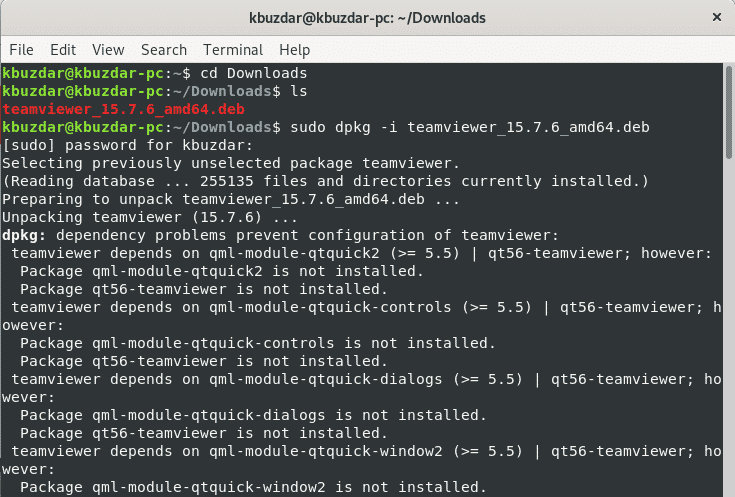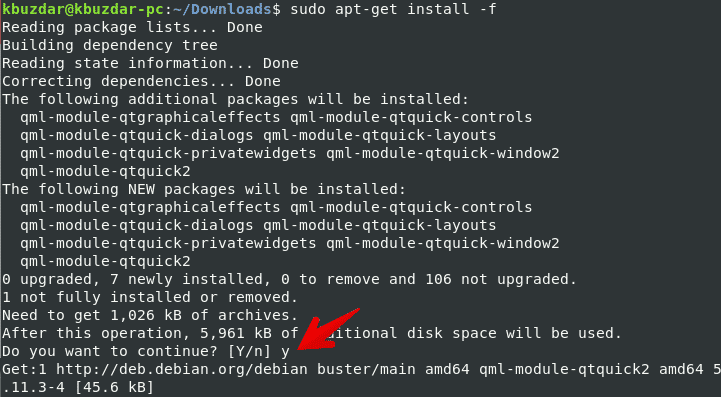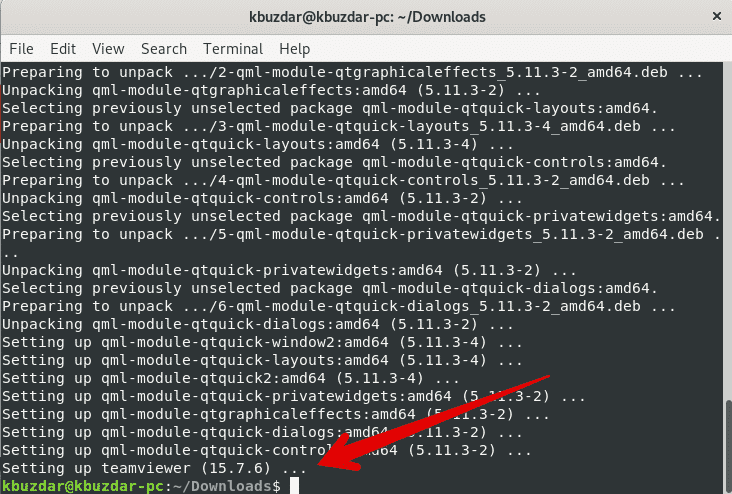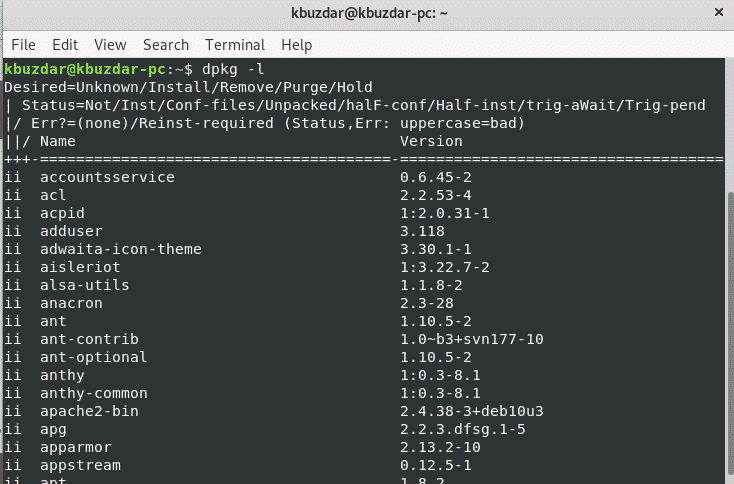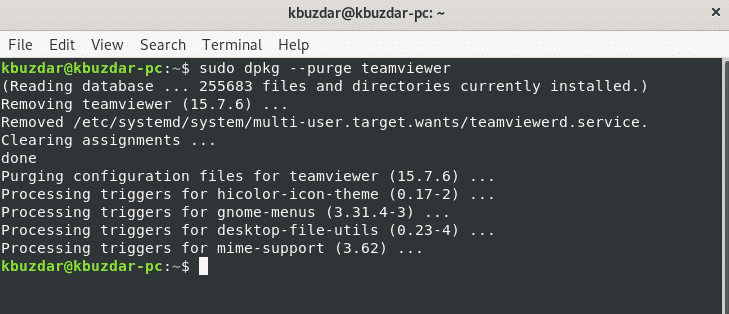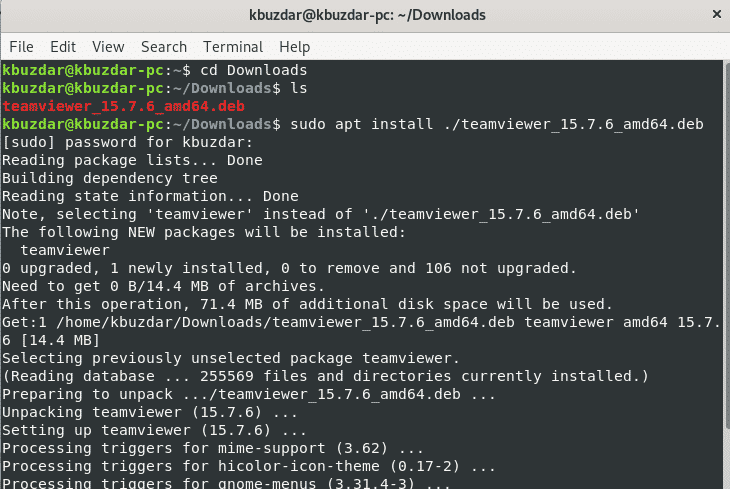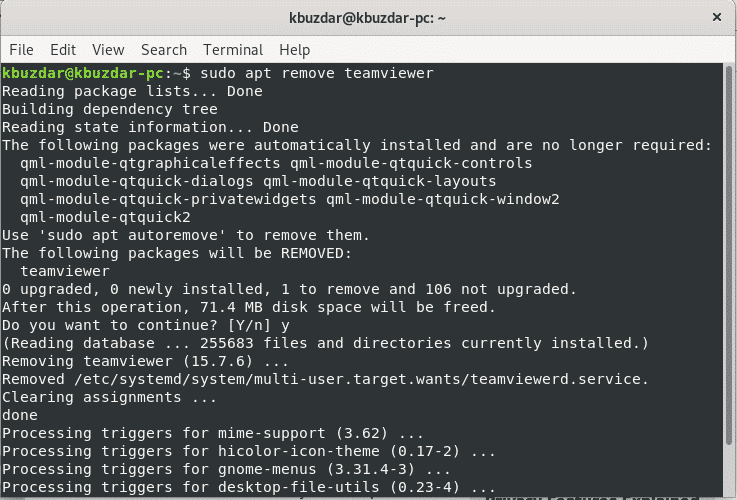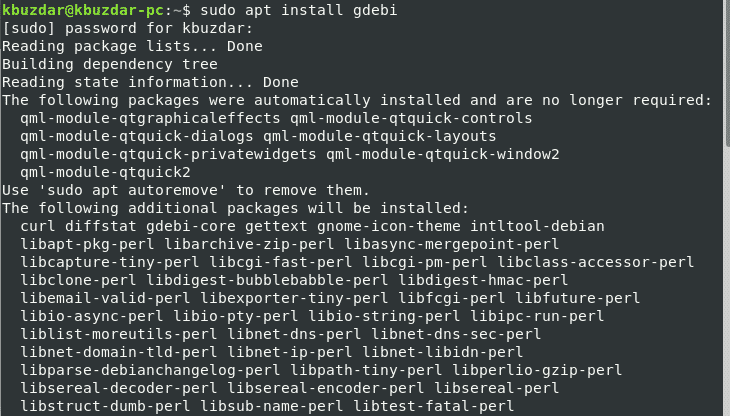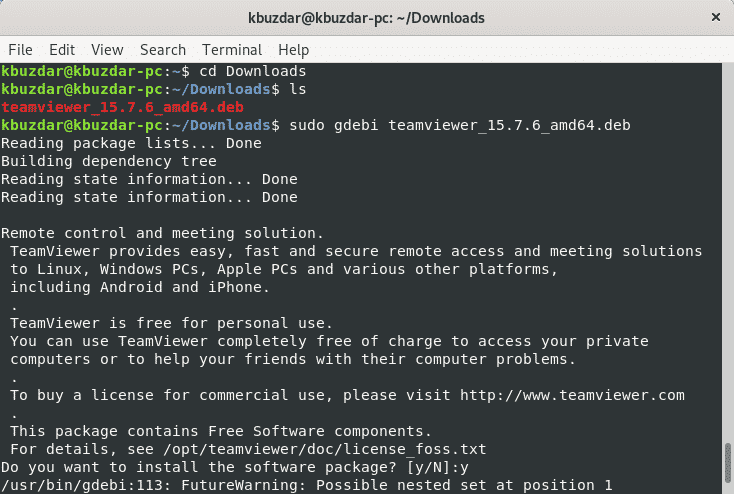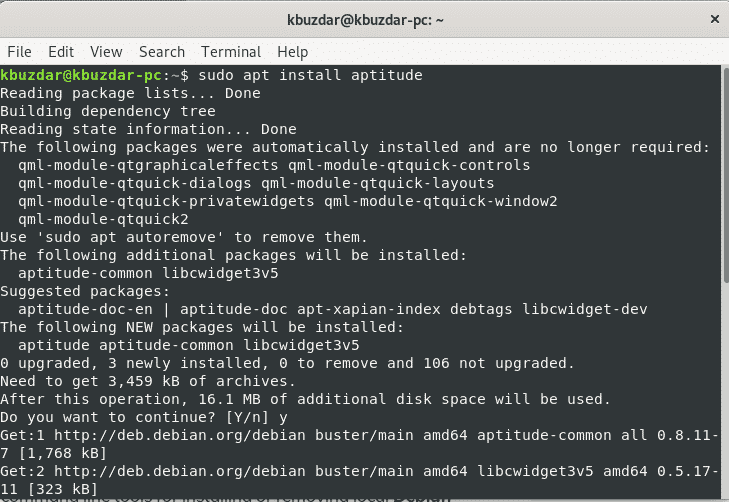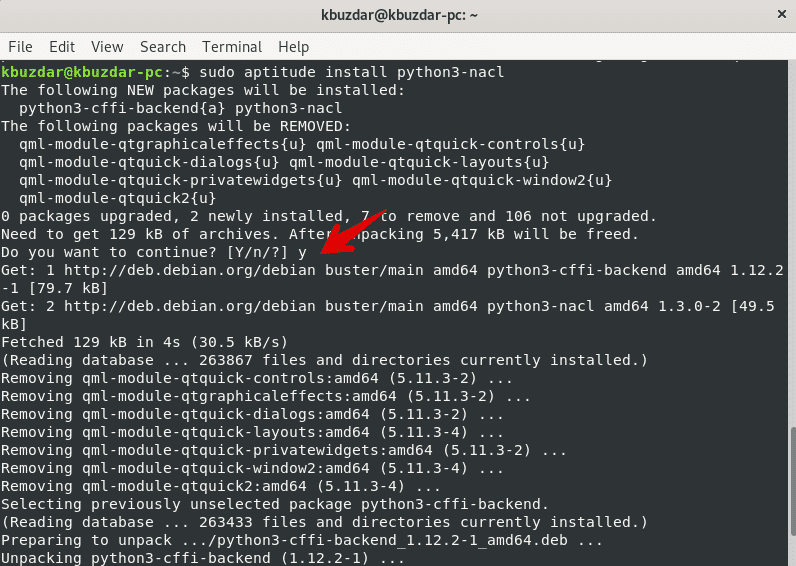तो इस लेख में, हम चर्चा करेंगे कि डेबियन 10 बस्टर पर dpkg, apt, gdebi, और aptitude पैकेज मैनेजर का उपयोग करके पैकेज कैसे स्थापित करें। हम आपको इस गाइड में प्रत्येक कमांड का संक्षिप्त विवरण देंगे।
डेबियन 10 . पर dpkg का उपयोग करके पैकेज स्थापित करना
Dpkg Linux डेबियन सिस्टम के लिए एक लोकप्रिय कमांड-लाइन पैकेज मैनेजर है। इस पैकेज मैनेजर टूल का उपयोग करके, उपयोगकर्ता डेबियन पैकेजों को आसानी से स्थापित, हटा और प्रबंधित कर सकते हैं। लेकिन, जब आप कोई सॉफ़्टवेयर इंस्टॉल करते हैं तो यह पैकेज निर्भरता को स्वचालित रूप से डाउनलोड नहीं कर सकता है। यह पैकेज मैनेजर डेबियन 10 सिस्टम पर डिफ़ॉल्ट रूप से स्थापित है।
एक .deb पैकेज स्थापित करने के लिए, आप dpkg कमांड को फ्लैग -i के साथ पैकेज नाम के साथ चलाएंगे। कमांड का मूल सिंटैक्स नीचे दिया गया है:
$सुडो डीपीकेजी -मैं <पैकेज का नाम>
यहां, हमने आपको डेमो देने के लिए TeamViewer की .deb फ़ाइल डाउनलोड की है। तो, dpkg का उपयोग करके किसी को भी स्थापित करने के लिए निम्न कमांड का उपयोग करें:
$सुडो डीपीकेजी-मैं टीमव्यूअर_15.7.6_amd64.deb
किसी भी निर्भरता त्रुटि के मामले में जब आप सॉफ़्टवेयर को स्थापित और लॉन्च करते हैं, तो आप निर्भरता मुद्दों को हल करने के लिए निम्नलिखित उपयुक्त कमांड चला सकते हैं। पैकेज निर्भरता स्थापित करने के लिए निम्न आदेश का उपयोग करें:
$सुडो उपयुक्त-स्थापित करें-एफ
उपरोक्त कमांड में, फ्लैग -f का उपयोग टूटी हुई निर्भरता को ठीक करने के लिए किया जाता है।
-l विकल्प के साथ dpkg कमांड का उपयोग करके, आप सभी स्थापित पैकेजों को सूचीबद्ध कर सकते हैं।
$डीपीकेजी -NSdpkg कमांड का उपयोग करके पैकेज निकालें
आप -r ध्वज के साथ dpkg कमांड का उपयोग करके संस्थापित संकुल को भी हटा सकते हैं, और यदि आप इसकी सभी विन्यास फाइलों को हटाना या हटाना चाहते हैं, तो पर्ज विकल्प का उपयोग करने के लिए, आप ऐसा कर सकते हैं।
अपने डेबियन 10 सिस्टम से संस्थापित संकुल को हटाने के लिए निम्नलिखित कमांड का उपयोग करें:
$सुडो डीपीकेजी -आरTeamViewerइसकी सभी विन्यास फाइलों के साथ संस्थापन पैकेज को हटाने के लिए, इस प्रकार कमांड का उपयोग करें:
$सुडो डीपीकेजी --purgeTeamViewerउपयुक्त पैकेज मैनेजर एक उन्नत कमांड-लाइन उपयोगिता है, जो उपयोगकर्ताओं को नया सॉफ्टवेयर पैकेज स्थापित करने, मौजूदा पैकेजों को अपग्रेड करने, पैकेजों की सूची इंडेक्स को अपडेट करने और यहां तक कि पूरे लिनक्स टकसाल या उबंटू सिस्टम को अपग्रेड करने की अनुमति देता है। एपीटी-कैश और एपीटी-गेट पैकेज मैनेजर का उपयोग करके, आप डेबियन 10 बस्टर सिस्टम पर अंतःक्रियात्मक रूप से पैकेज प्रबंधित कर सकते हैं।
उपयुक्त और उपयुक्त-प्राप्त कमांड .deb फ़ाइलों को नहीं समझते हैं। वे केवल प्राथमिक पैकेज नामों को संभाल सकते हैं (उदाहरण के लिए, मारियाडीबी, टीमव्यूअर, आदि)
डेबियन पर एक पैकेज को स्थापित या डाउनलोड करने के लिए, उपयुक्त कमांड उन पैकेज रिपॉजिटरी को निर्देशित करता है जो /etc/apt/sources.list फ़ाइल में रखे जाते हैं। इसलिए, उपयुक्त पैकेज मैनेजर का उपयोग करके स्थानीय डेबियन पैकेज स्थापित करना एकमात्र अच्छा विकल्प है, पैकेज में './' का उपयोग करके पूर्ण या सापेक्ष पथ निर्दिष्ट करना। दूसरी ओर, यह इस पैकेज को रिमोट एक्सेस से प्राप्त करने का प्रयास करेगा, और कार्रवाई विफल हो जाएगी।
उपयुक्त कमांड का उपयोग करके पैकेज को स्थापित करने के लिए निम्न कमांड का उपयोग करें:
$सुडोउपयुक्तइंस्टॉल./टीमव्यूअर_15.7.6_amd64.debउपयुक्त कमांड का उपयोग करके पैकेज निकालें
आप निम्न आदेश का उपयोग करके अपने सिस्टम से अवांछित संस्थापित संकुल को भी हटा सकते हैं:
$सुडोउपयुक्त निकालें<पैकेज का नाम>कॉन्फ़िगरेशन फ़ाइलों सहित पैकेज को निकालने के लिए, निम्न आदेश का उपयोग करें:
$सुडोउपयुक्त शुद्ध<पैकेज का नाम>gdebi का उपयोग करके पैकेज स्थापित करें
gdebi एक कमांड-लाइन उपयोगिता है जिसका उपयोग स्थानीय डेबियन .deb संकुल को स्थापित करने के लिए किया जाता है। इसका उपयोग पैकेज निर्भरता को स्थापित करने और हल करने के लिए किया जाता है। डिफ़ॉल्ट रूप से, gdebi पहले से ही डेबियन 10 बस्टर पर स्थापित नहीं है। आपको gdebi टूल इंस्टॉल करने की आवश्यकता है, निम्न कमांड का उपयोग करें।
$सुडोउपयुक्तइंस्टॉलग्देबीएक बार इंस्टॉलेशन पूरा हो जाने के बाद, आप इस टूल का उपयोग करके कोई भी पैकेज इंस्टॉल कर सकते हैं। gdebi पैकेज मैनेजर का उपयोग करके पैकेज स्थापित करने के लिए निम्न आदेश निष्पादित करें।
$सुडोग्देबी<पैकेज का नाम>एप्टीट्यूड कमांड का उपयोग करके पैकेज स्थापित करें
एप्टीट्यूड एक पैकेज मैनेजर है जो उपयुक्त के समान है। यह टर्मिनल का उपयोग करके पैकेज डाउनलोड और इंस्टॉल करने की पेशकश करता है। इसमें एक इंटरेक्टिव मोड है जिसके माध्यम से आप संकुल को स्थापित करने और हटाने की पूरी स्थिति देख सकते हैं। एप्टीट्यूड पैकेज मैनेजर के विकल्प काफी हद तक उपयुक्त के समान हैं और उपयुक्त के समान ही रिपॉजिटरी का उपयोग करते हैं। इंटरेक्शन मोड देखने के लिए, आप टर्मिनल में बिना किसी विकल्प के सिर्फ एक एप्टीट्यूड कमांड का उपयोग करेंगे।
डिफ़ॉल्ट रूप से, डेबियन 10 पर एप्टीट्यूड पहले से स्थापित नहीं है। लेकिन, आप इसे निम्न कमांड का उपयोग करके स्थापित कर सकते हैं:
$सुडोउपयुक्तइंस्टॉल कौशलएप्टीट्यूड पैकेज मैनेजर का उपयोग करके किसी भी पैकेज को स्थापित करने के लिए, निम्नलिखित सिंटैक्स का उपयोग करें:
$सुडो योग्यता स्थापित <पैकेज का नाम>एप्टीट्यूड का उपयोग करके पैकेज निकालें
आप निम्न आदेश का उपयोग करके किसी भी स्थापित पैकेज को भी हटा सकते हैं:
$सुडो योग्यता हटाओ <पैकेज का नाम>यह सब डेबियन 10 बस्टर पर स्थापित पैकेज के बारे में है।
dpkg, apt या apt-get, gdebi, और aptitude कुछ उपयोगी पैकेज मैनेजर हैं जो आपके Linux Ubuntu, Debian डिस्ट्रीब्यूशन पर किसी भी सॉफ़्टवेयर या पैकेज को इंस्टाल करने, हटाने और प्रबंधित करने में आपकी मदद करते हैं। इस ट्यूटोरियल में, हमने डेबियन 10 बस्टर पर पैकेजों को प्रबंधित, स्थापित करने का तरीका खोजा है। मुझे आशा है कि आपको यह ट्यूटोरियल अच्छा लगा होगा।